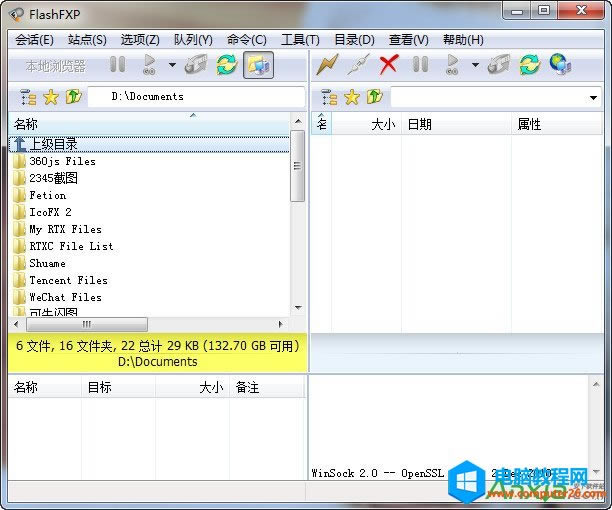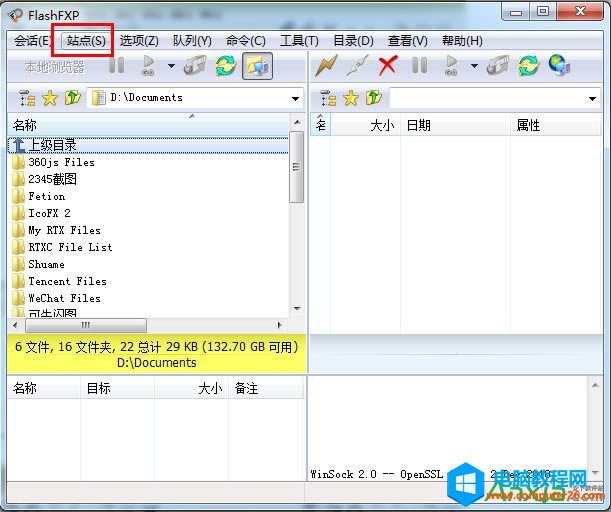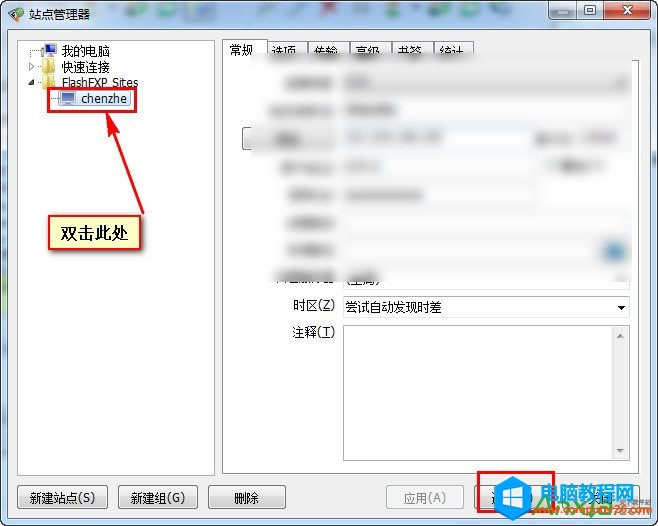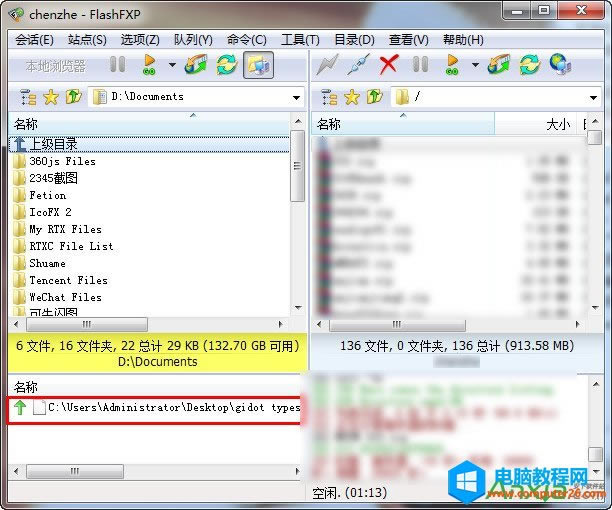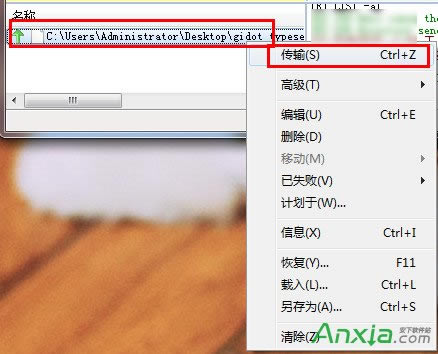flashfxp使用图文详细教程
发布时间:2024-04-18 文章来源:深度系统下载 浏览:
| FTP工具是站长必备工具,而flashfxp是一款很常用的FTP管理工具,也是相对而言比较简单的管理工具。下面小编就为大家介绍一下flashfxp怎么上传文件,希望能帮到大家。 1、首先,打开已经安装好的FlashFXP软件
2、点击“站点”按钮,将网站添加到新的站点
3、站点添加好后,添加“连接”图标按钮或者双击flashifxp sites下的用户,连接网站。确认网站FTP连接成功。如未连接成功,可根据提示,修改站点设置,确认FTP账号和密码正确,且FTP连接端口,和空间设置的FTP端口
5、确认网站FTP连接成功后,将需要上传的文件或网站程序拖拽到FlashFXP上传列表
6、在FlashFXP上传列表内,单击鼠标右键,选择“传输”,或按住ctrl+z进行上传。
在连接网站后台时也可以点击网站根目录的闪电符号,进行快速连接,只需要输入ftp的IP、用户名和密码即可。 温馨提醒:在传输中速度很慢,建议直接上传压缩包,当然这需要空间支持在线解压。 |
相关文章
本类教程排行
系统热门教程
本热门系统总排行